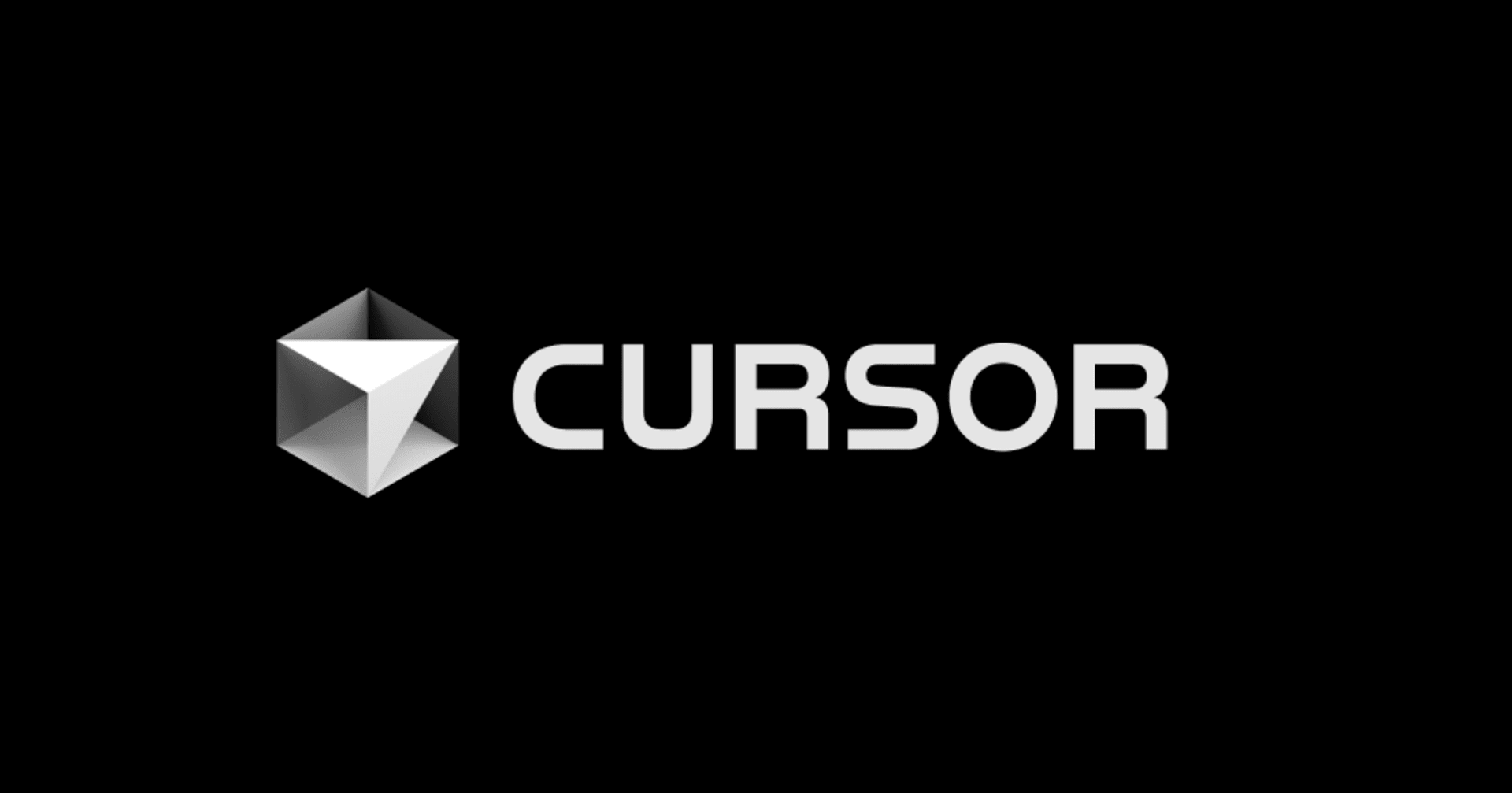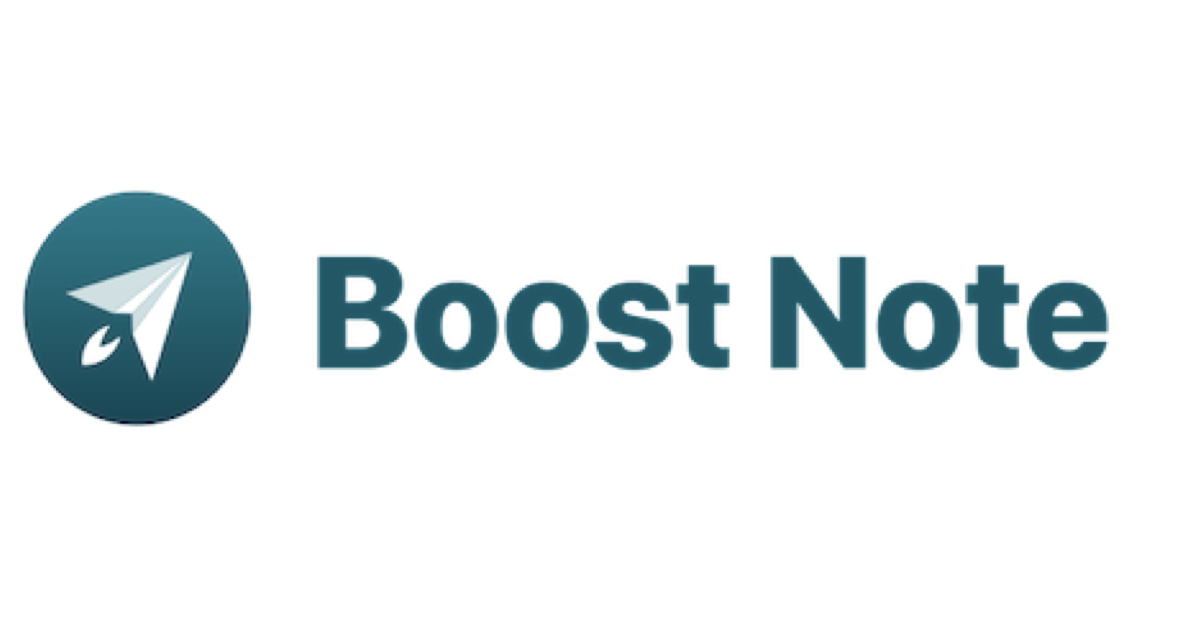
BoostNoteで環境問わずMarkdownでのネタ出し環境を作る
この記事は公開されてから1年以上経過しています。情報が古い可能性がありますので、ご注意ください。
はじめに
作成中のMarkdownを外出先でも確認したくてクラウド環境にファイルをバックアップしておいたりすることがあるのですが、Markdownの文法に合わせたレンダリングまで行ってくれるケースは稀です。
レンダリングは置いておくとして、とりあえずネタだしをMarkdownの状態でスマホでもやっておきたいなーと思っていたところ、iOS・Android・Mac・Linux・Windowsに対応していて、且つ専用のクラウドバックアップ領域を介して共有ができるアプリケーション「BoostNote」があったため触ってみました。
BoostNoteを導入する
オープンソースのアプリケーションです。とはいえ、特にユーザがビルド等を行う必要はなく、インストーラが用意されています。
尚、HomeBrew版は旧バージョンが対象となっているようで、専用のクラウドバックアップ領域は利用できません。
※左がインストーラ版、右がHomeBrew版
上記リンク先から、環境に合わせてダウンロードします。
クラウド環境の設定
GitHubアカウントが必要です。まだ持っていない場合は作成しておきましょう。アカウントのプランは問いません。
PC版設定
Mac版のみで確認しています。
アプリを開いたら、「Storage Type」を「Cloud」に変更し、「Sign in」を選択します。
「LOGIN VIA GITHUB」を選択し、認証を行います。
完了したら以下の表示になります。メッセージ通り閉じましょう。
Cloud環境にてストレージが作成可能となりました。
モバイル版設定
iOS版のみで確認しています。手続きはPC版と変わりません。
アプリを開いたら、「Storage Type」を「Cloud」に変更し、「Sign in」を選択します。
「LOGIN VIA GITHUB」を選択し、認証を行います。
完了したら以下の表示になります。メッセージ通り閉じましょう。
Cloud環境にてストレージが作成可能となりました。
ストレージの使い方
「Fetch cloud storage」を選択してリモート環境の既存のストレージ一覧を取得した後、読み込むストレージを選択して「Create Storage」を選択します。「Use the same name..」のチェックはつけたままにしておきます。Createとはあるものの、既にバックアップがある場合には実質ダウンロードする形になります。
あとがき
無料版では100MBまでとなりますが、テキストデータのみであればかなりの余裕はあると思います。旧BoostNoteでは専用のクラウドバックアップが利用できませんが、代わりにGoogleDrive上でのテキストファイル管理とWordPressへの投稿が可能です。
なお、新旧問わず、既存のMarkdownファイルの単純取り込みには対応していませんが、作成した文書をMarkdownファイルとしてのExportは可能です。